特定のテキストを含むファイルをすばやく検索する検索アプリ

PC 上のドキュメントやテキストファイル、PDF などのテキストを含むファイルの内容を検索することができる、Windows、Mac、Linux 向けのデスクトップ検索アプリ。指定した単語を含むドキュメントをすばやく検索して表示します。
DocFetcher の概要
DocFetcher は、オープンソースのデスクトップ検索アプリケーションです。コンピュータ上のファイルの内容を検索できます。このアプリケーションは Windows、Linux、OS X で動作します。
DocFetcher の機能
DocFetcher で利用できる主な機能です。
| 機能 | 概要 |
|---|---|
| メイン機能 | ドキュメントのファイルの内容を検索 |
| 機能詳細 | ・Unicode サポート ・アーカイブ(zip、7z、rar、tar.*)サポート ・検索語の強調表示とシンプルな組み込み Web ブラウザーを備えたプレビューパネル ・検索結果のソート(ファイルタイプ、ファイルサイズ、パスなど) ・検索結果のフィルタリング(ファイルサイズの範囲、ファイルの種類、検索範囲エリア) |
ファイルの内容を高速で検索できます
DocFetcher は、MS Office ドキュメント(Word や Excel など)や OpenOffice ドキュメント、PDF、テキストファイルなどのファイルの内容を検索することができるアプリです。
このアプリは、最初に、検索する場所のインデックスを作成することによって高速で正確な検索を可能にします。検索結果は検出率順にソートされて表示され。ファイルの内容がプレビューできます。
検索を複数の条件でフィルタリングできます
検索結果はファイル名やファイルサイズ、検出率(スコア)、ファイルパスなどでソートすることができます。
また、DocFetcher では、ファイルのサイズの範囲を「32KB から 128KB」というように指定したり、ファイルの形式を指定したり、検索範囲を絞り込んで検索結果をフィルタリングして絞り込んで、目的のファイルを探すこともできます。
テキストを含むファイルを検索
DocFetcher は、PC 内のファイルのテキストをすばやく検索できる便利なアプリケーションです。ドキュメントやテキストファイルのほかに、画像や音楽ファイルの検索にも対応しており、インデックス作成時の拡張子をカスタマイズすることによって、ソースコードやそのほかのファイル形式の検索もできます。
機能
- ファイルの内容を検索
- Unicode サポート
- アーカイブ(zip、7z、rar、tar.*)サポート
- ソース コードやそのほかのテキストベースのファイル形式を検索(拡張子のカスタマイズが必要)
- HTML ペアの検出
- ファイルの正規表現ベースの除外
- MIME タイプの検出(ファイル拡張子の間違いを検出)
- 自動インデックス更新
- 検索語の強調表示とシンプルな組み込み Web ブラウザーを備えたプレビューパネル
- 検索結果のソート(ファイルタイプ、ファイルサイズ、パスなど)
- 検索結果のフィルタリング(ファイルサイズの範囲、ファイルの種類、検索範囲エリア)
対応ファイル形式:
- Abiword (abw, abwgz, zabw)
- EPUB (.epub)
- FLAC (.flac)Microsoft Office (doc, xls, ppt)
- HTML (html, xhtml, …)
- JPEG (.jpg, .jpeg)
- MP3 (.mp3)
- MS Compiled HTML Help (.chm)
- MS Excel (.xls)
- MS Excel 2007 (.xlsx, .xlsm)
- MS Powerpoint (.ppt)
- MS Powerpoint 2007 (.pptx, .pptm)
- MS Visio (.vsd)
- MS Word (.doc)
- MS Word 2007 (.docx, .docm)
- OpenOffice.org Calc (ods, ots)
- OpenOffice.org Drow(odg, otg)
- OpenOffice.org Impress (odp, otp)
- OpenOffice.org Writer (odt, ott)
- PDF Document (pdf)
- スケーラブルベクターグラフィック (.svg)
- プレーンテキスト (.txt)
- リッチテキスト (.rtf)
仕様
ダウンロード
使い方
インストール
1.インストール方法
- インストーラを実行するとセットアップウィザードが開始します。インストール先を確認して[インストール]をクリックします。
- インストールが完了しました。[閉じる]をクリックしてセットアップを終了します。
基本的な使い方
1.ファイルを検索する
- DocFetcher を起動したら、左側にある「検索範囲」エリアの上で右クリックし、「インデックスを作成」>「フォルダ」を選択して、検索したい場所を指定してインデックスを作成します。
- 設定ウィンドウがポップアップ表示されます。通常はこのまま[実行]ボタンをクリックし、DocFetcher が文書をインデックス化し終わるまで待ってください。
- インデックスの作成が完了したらウィンドウを閉じます。
- 検索ボックスに 1 つ以上の単語を入力し、「Enter」 キーを押します。
- 検索結果が結果欄に検出率順にソートされて表示されます。
- 検索結果からファイルを選択すると、下のプレビュー欄に、ファイルの内容のテキストのプレビューが表示されます。
- 入力したキーワードがハイライトされ、 現在の位置から前か後に、上下ボタンを使用してジャンプすることができます。
- 左側のコントロールを使用して、ファイルサイズの範囲を指定したり、ファイルの種類でフィルタリングしたり、検索範囲エリアのチェックを外すことで、結果を絞り込むことができます。

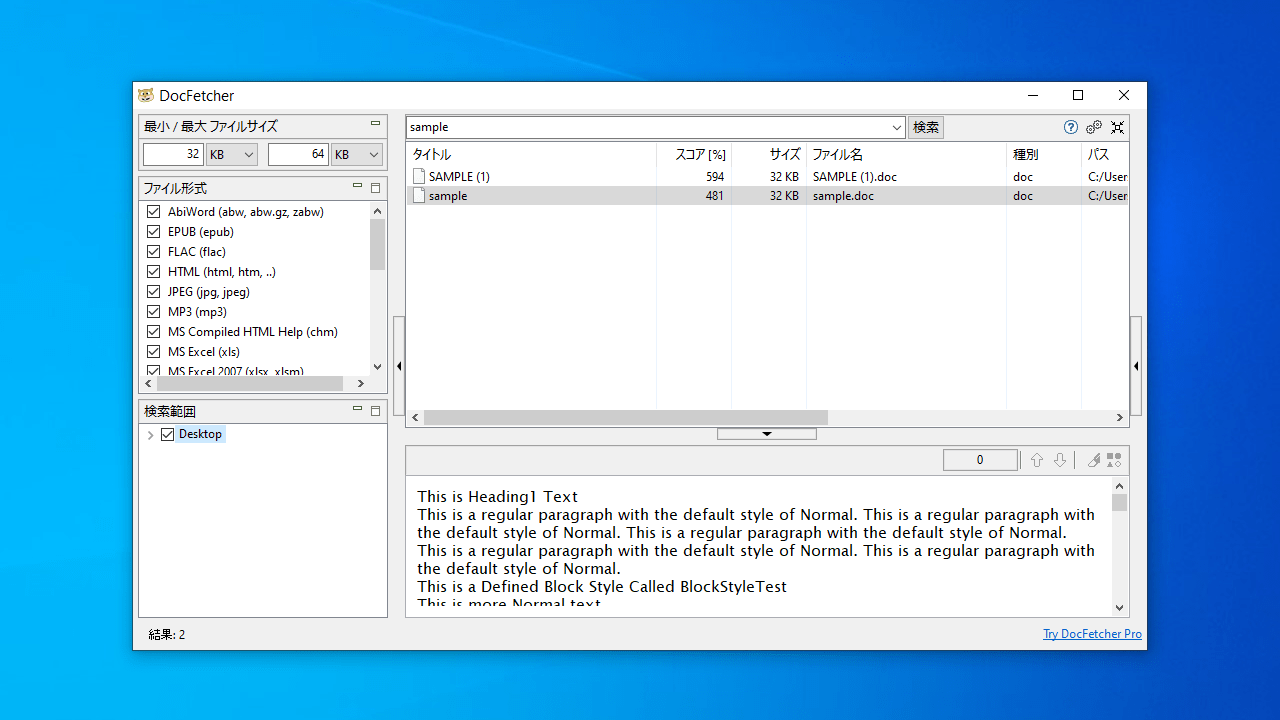
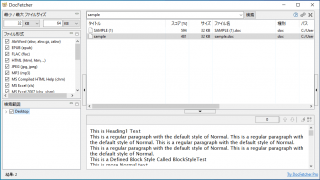
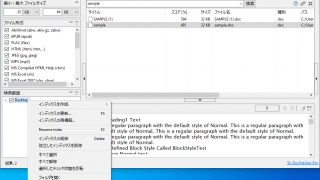
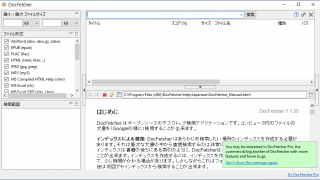

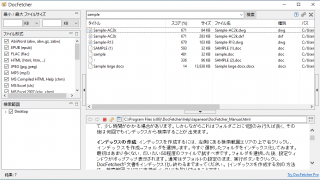
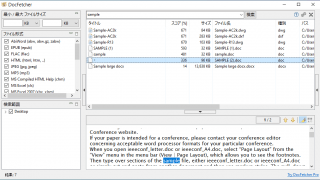
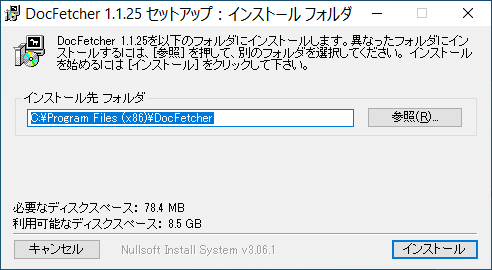
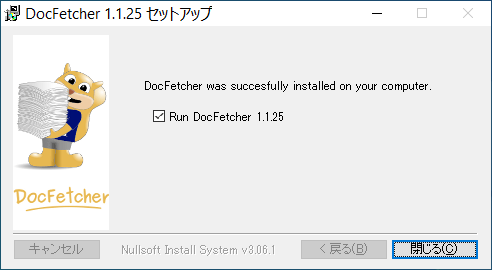
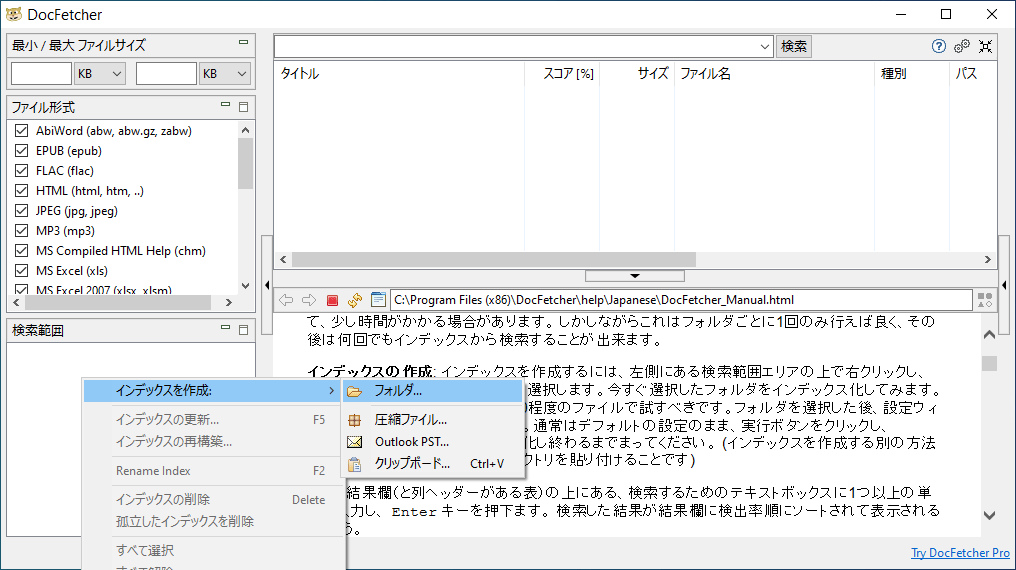
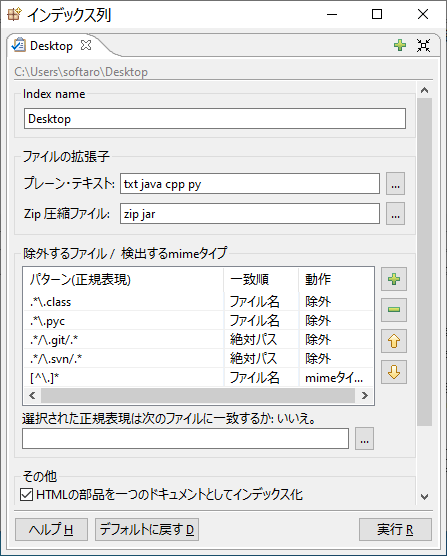

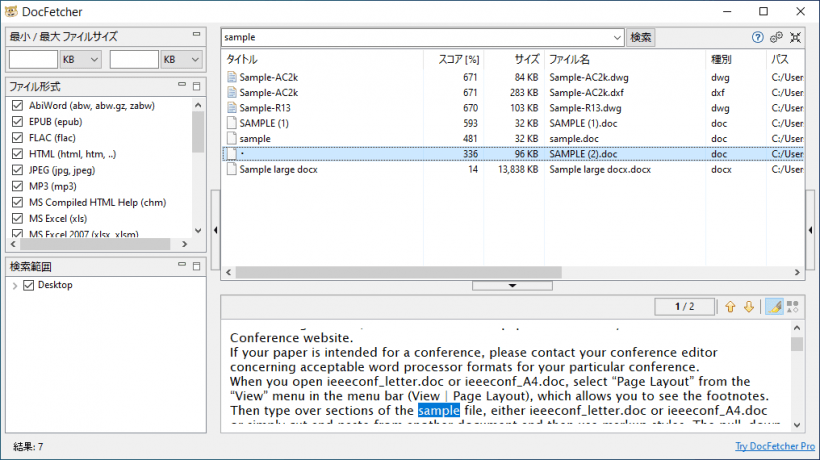
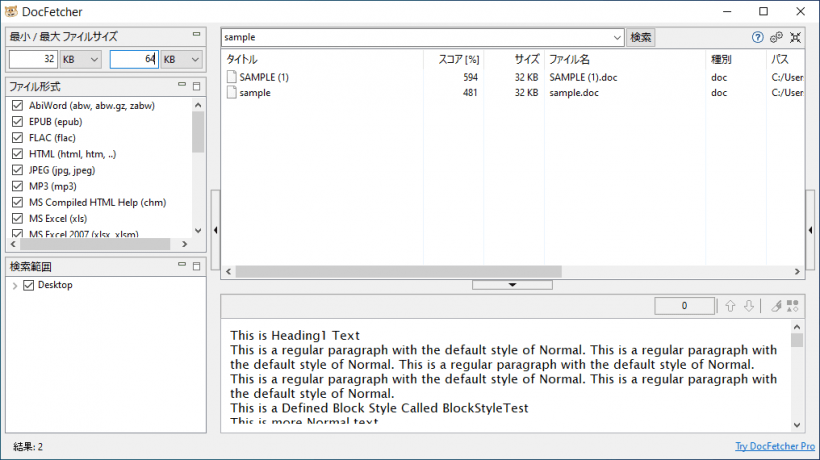
DocFetcher は、どなたでも無料で使用できます。